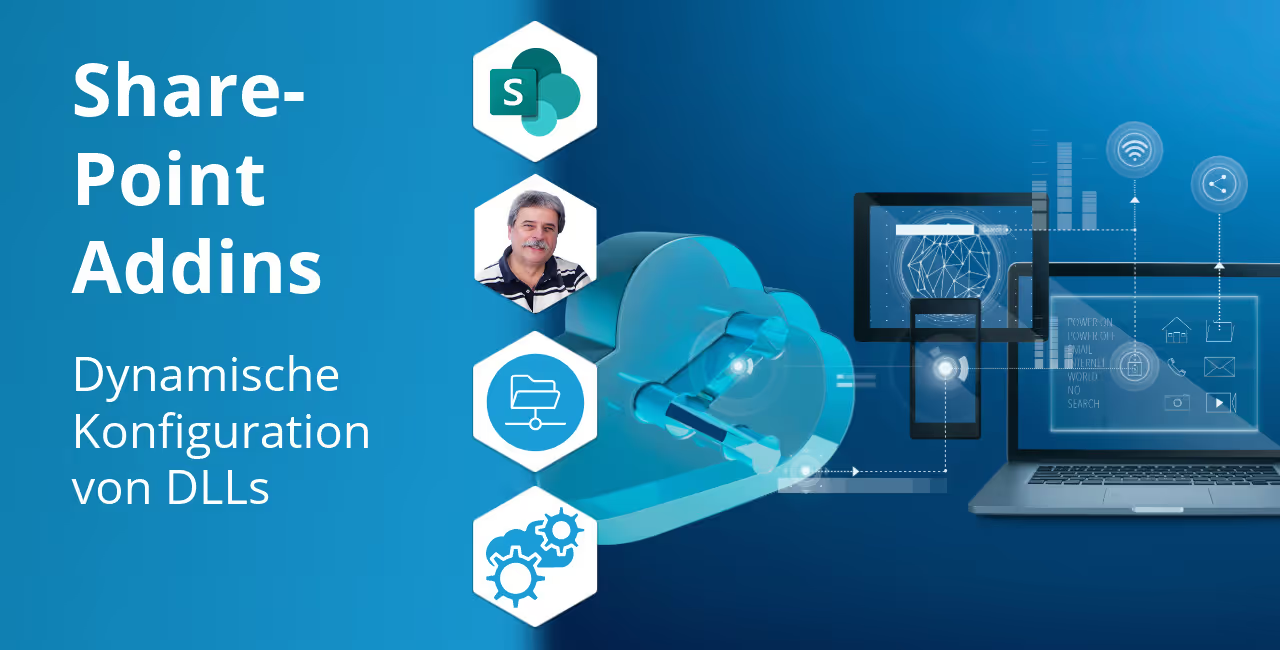
In einer .NET-Anwendung, die über die AddIn-Technologie mehrere DLLs dynamisch lädt, benötigen einzelne AddIns oft eigene Konfigurationsdaten. Da AddIns von der Hauptanwendung entkoppelt sind, dürfen diese Daten nicht in der App.config hinterlegt werden. Die Konfigurationssektion wird im AddIn selbst definiert – was beim Laden der App.config zu einer Exception führen kann, wenn die entsprechende Assembly in einem Unterverzeichnis liegt und nicht gefunden wird.
Eine Anwendung mit einem separaten AddIn-Verzeichnis, das die AddIn-DLLs und die entsprechenden Konfigurationsdateien enthält (hier im Beispiel mit nur einem einzigen AddIn – „AddInRoutinen“).
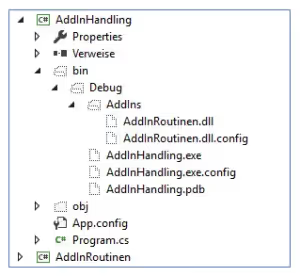
Gehen wir davon aus, dass das AddIn eine eigene Konfigurationsdatei besitzt. Darin ist eine Sektion für die eigentlichen Daten definiert. Nachfolgend wird exemplarisch eine entsprechende Konfigurationsdatei und die Klassendefinition der Section dargestellt. Auf die entsprechenden Attribute zur Beschreibung der ConfigurationProperties sowie der zu verwendenden Basisklassen wird an dieser Stelle nicht näher eingegangen.
1<configuration>
2 <configSections>
3 <section name="routine1Settings"
4 type="AddInRoutinen.Routine1Settings, AddInRoutinen,
5 Version=1.0.0.0, Culture=neutral, PublicKeyToken=..." />
6 </configSections>
7
8 <routine1Settings>
9 <serviceParams name="dummy1" setting="test" />
10 </routine1Settings>
11
12 ...
13</configuration>Routine1Settings ist wie folgt definiert:1namespace AddInRoutinen
2{
3 public class Routine1Settings : ConfigurationSection
4 {
5 [ConfigurationProperty("serviceParams")]
6 public ServiceParams BeispielServiceParams
7 {
8 get { return (ServiceParams)this["serviceParams"]; }
9 set { this["serviceParams"] = value; }
10 }
11 }
12
13 public class ServiceParams : ConfigurationElement
14 {
15 [ConfigurationProperty("setting", DefaultValue = 1, IsRequired = false)]
16 public int Setting
17 {
18 get { return (int)this["setting"]; }
19 set { this["setting"] = value; }
20 }
21
22 [ConfigurationProperty("name", IsRequired = true)]
23 public string Name
24 {
25 get { return (string)this["name"]; }
26 set { this["name"] = value; }
27 }
28 }
29}In der AddIn-Routine kann die Datei AddInRoutinen.dll.config mit dem folgenden Codeschnipsel geladen und die Daten der Section ermittelt werden.
1ExeConfigurationFileMap fileMap = new ExeConfigurationFileMap();
2fileMap.ExeConfigFilename = "AddInRoutinen.dll.config";
3
4Configuration config = ConfigurationManager
5 .OpenMappedExeConfiguration(fileMap, ConfigurationUserLevel.None);
6
7Routine1Settings settings = config.GetSection("routine1Settings") as Routine1Settings;Das Ganze funktioniert auch, solange das AddIn-Assembly und die AddIn.config im selben Verzeichnis wie die Exe der Anwendung liegen. Anders verhält es sich jedoch, wenn ein separater Unterordner für die AddIns existiert. Dies ist besonders sinnvoll, um die AddIns vom eigentlichen Programm zu separieren, sodass die Anwendung nur in diesem Verzeichnis nach den entsprechenden Interfaces sucht.
Das benötigte Assembly zur Deserialisierung der Section wird nur gefunden, wenn in der Konfigurationsdatei der Anwendung (nicht in der AddInRoutinen.config) ein entsprechender Runtime-Verweis mit der Angabe eines PrivatePath vorhanden ist. Standardmäßig sucht das ausführende Programm nur im eigenen Programmordner und im Assembly-Cache. Mit der PrivatePath-Angabe können mehrere Unterordner im Programmverzeichnis durch Kommas getrennt angegeben werden, die ebenfalls nach dem erforderlichen Assembly durchsucht werden sollen.
1<configuration>
2 ...
3 <runtime>
4 <assemblyBinding xmlns="urn:schemas-microsoft-com:asm.v1">
5 <probing privatePath="AddIns" />
6 </assemblyBinding>
7 </runtime>
8 ...
9</configuration>Eine kleine Ergänzung in der Konfiguration der Anwendung ermöglicht die korrekte Funktionsweise mit separaten Konfigurationsdateien (und Section). Das „Probing“-Element wird leider nicht von IntelliSense vorgeschlagen. Wichtig ist hierbei auch der korrekte Namespace im xmlns-Attribut.

Unser Geschäftsführer Tibor Csizmadia und unser Kundenbetreuer Jens Walter stehen Ihnen persönlich zur Verfügung. Profitieren Sie von unserer langjährigen Erfahrung und erhalten Sie eine kompetente Erstberatung in einem unverbindlichen Austausch.